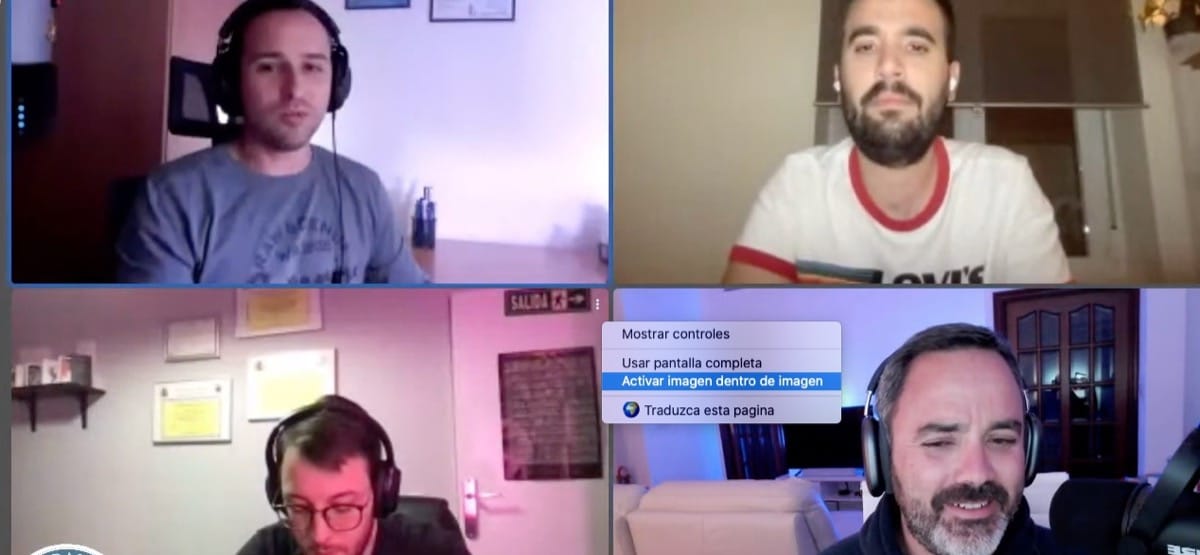
Vous êtes sûrement nombreux à vous demander ce qu'est exactement ce mode "Activer l'image dans l'image" puisque vous ne l'avez jamais utilisé auparavant. D'autre part, nous sommes également convaincus que beaucoup d'autres connaissent bien cette fonction et l'utilisent quotidiennement pour regardez vos vidéos sur votre Mac.
Nous avons déjà donné un indice ... Et c'est que cette option ne fait que nous quitter regardez des vidéos de n'importe quel site Web, YouTube, etc. dans une petite fenêtre de n'importe quel côté du Mac. En ce sens, la fenêtre peut être ajustée à la taille et à l'emplacement souhaités sur le Mac, afin que vous puissiez continuer à profiter du contenu tout en effectuant d'autres tâches.
Une fonctionnalité parfaite pour des milliers d'utilisateurs
Cette option est idéale pour continuer à regarder des vidéos malgré d'autres tâches. Le seul problème que nous avons trouvé est que la vidéo ne peut pas être avancée ou retardée sur des plates-formes telles que YouTube, par exemple. De cette façon, vous devez accéder à l'onglet vidéo pour ajuster le point exact du contenu.
Si nous voulons effectuer cette action, nous devons simplement double clic droit sur la vidéo elle-même et s'il prend en charge cette fonction, l'option "Activer l'image dans l'image" apparaîtra, cliquez dessus et c'est tout. Ensuite, nous pouvons ajuster les dimensions de la fenêtre ou de l'endroit où vous voulez que la vidéo soit lue, oui, elle sera toujours dans l'un des quatre coins de l'écran.

Dans le cas où la fonction n'est pas active, vous pouvez cliquez sur l'icône du haut-parleur dans l'adresse URL. Cette option apparaîtra ici pour que vous puissiez voir la vidéo directement depuis un coin de votre Mac. D'ailleurs, même si vous changez de fenêtre, la vidéo sera toujours au même endroit où vous l'avez placée.
Pour revenir voir la vidéo dans l'onglet en mode normal, il suffit de placer le pointeur de la souris dans la fenêtre minimisée puis cliquez sur le carré avec la flèche. De cette façon, la fenêtre avec la vidéo retournera automatiquement à son lieu d'origine.